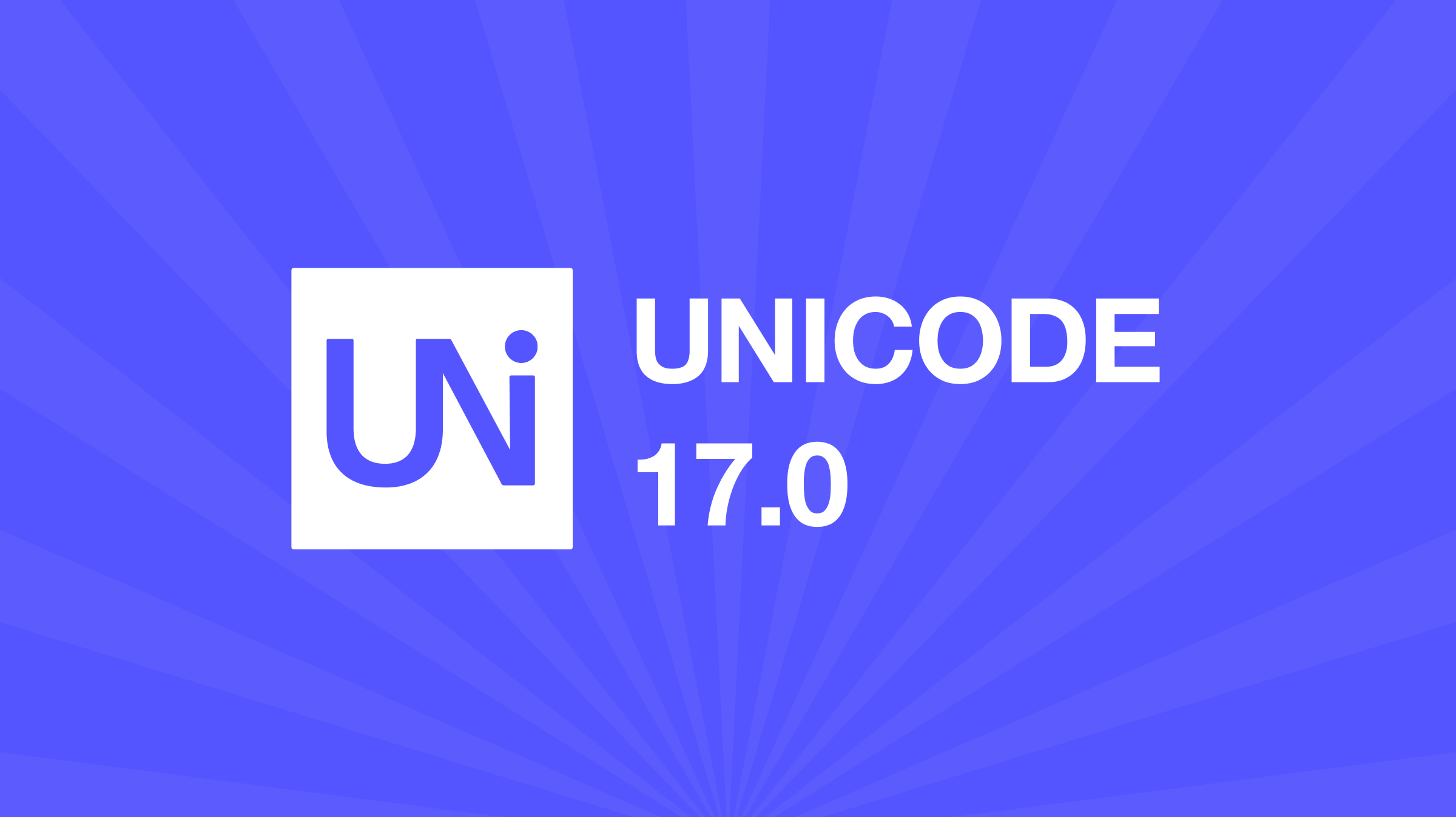Смайлики для многих привычнее на смартфонах и других мобильных устройствах. Но поддержка эмодзи есть еще и на персональных компьютерах, настольных и ноутбуках. Да, там нет отдельных кнопок вызова специальной клавиатуры. Зато есть возможность нажать определенную комбинацию кнопок и ввести в текст выбранный смайл. Разберемся в ситуации подробнее.
Способы в Windows
На платформе Windows поддержка эмодзи появилась еще в 2017 году. Только до сих пор мало кто об этом знает, что и привело к незначительной популярности функции. Ее можно вызвать нажатием кнопок <Win> и <.> (точка, там же расположена буква Ю в русской раскладке).
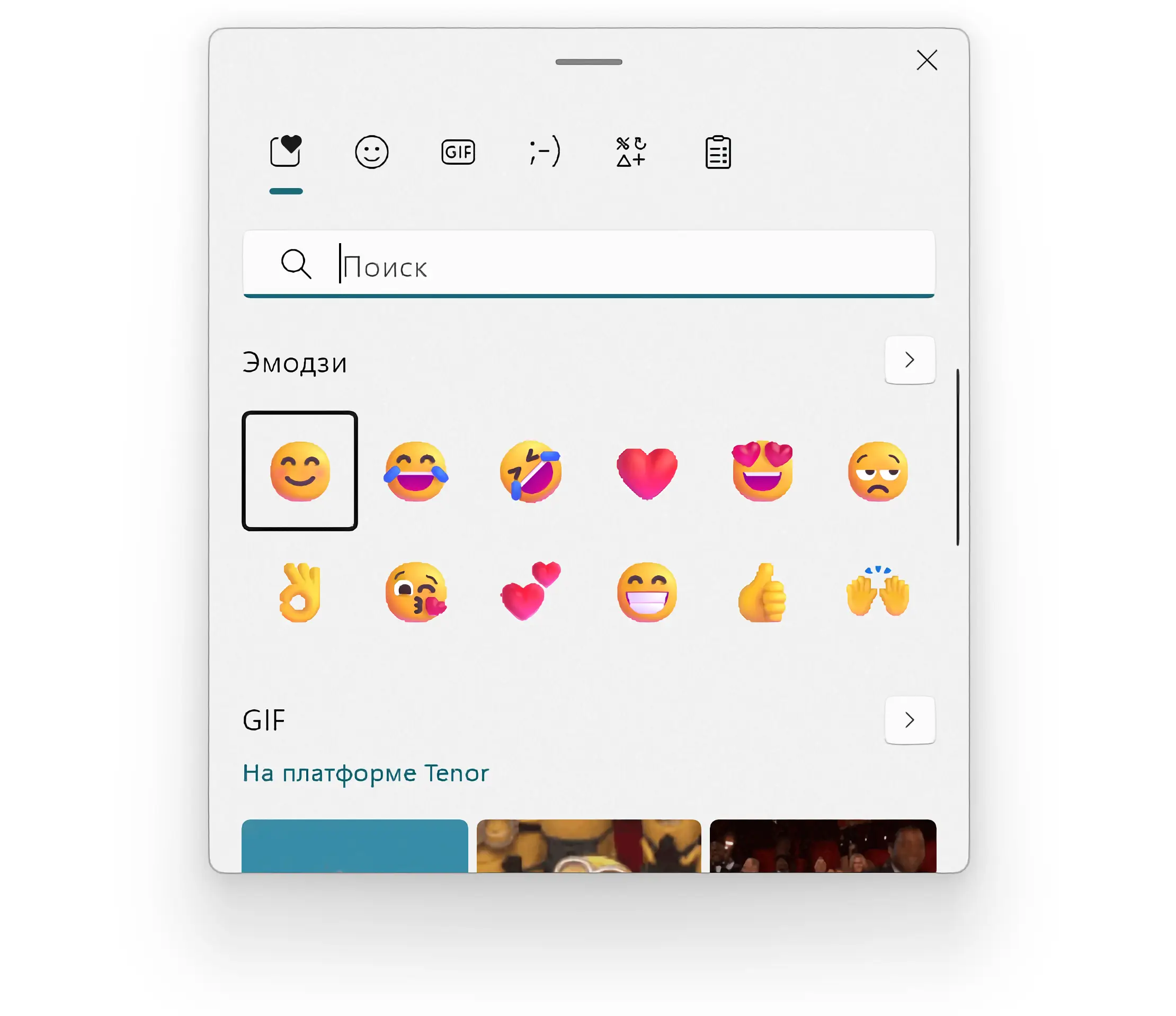
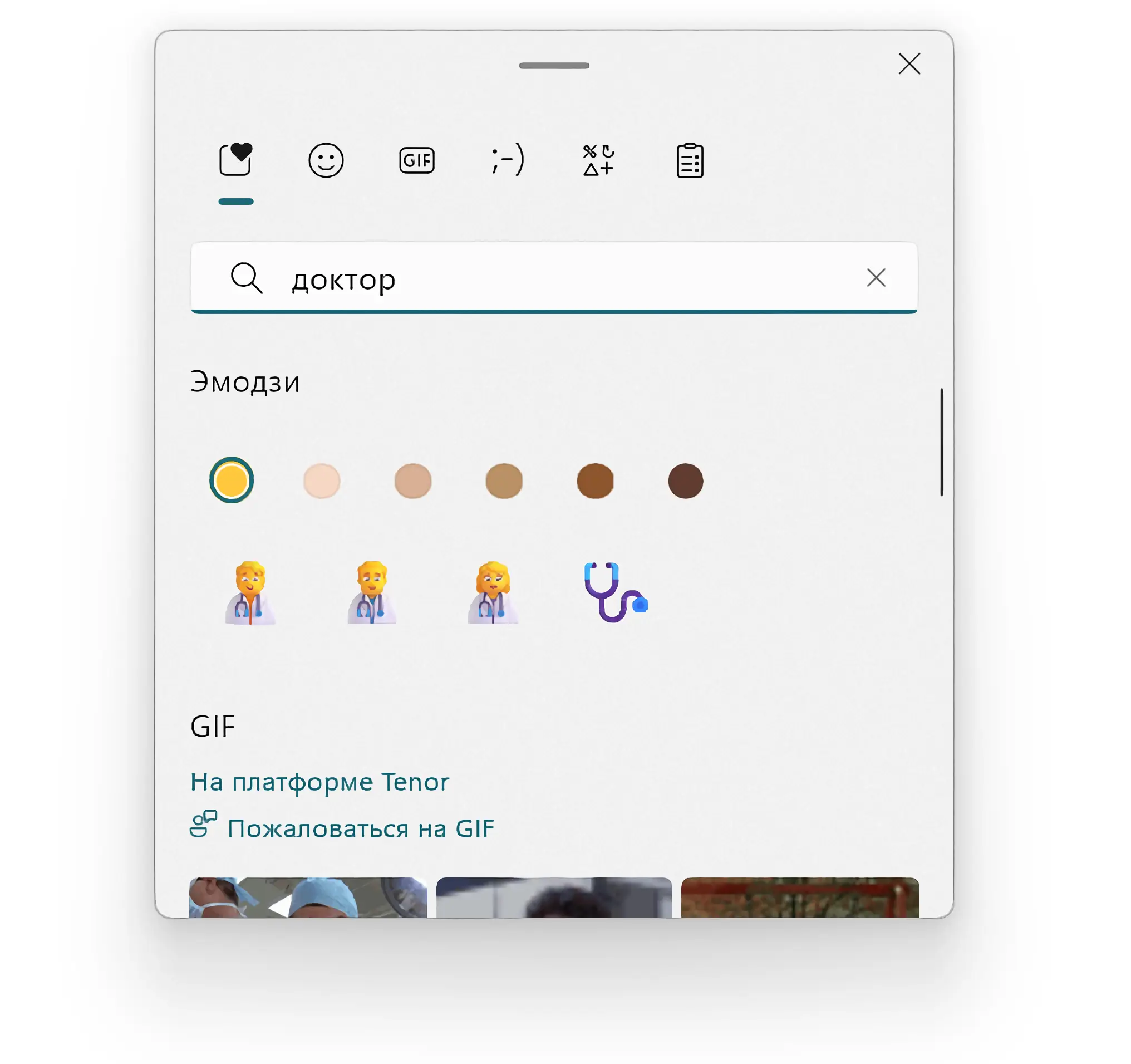
Подробнее:
- На экран будет выведена панель со списком эмодзи.
- Переключаться внутри неё можно кнопкой Tab или мышкой.
- Изначально курсор установлен на недавно выбранных смайликах.
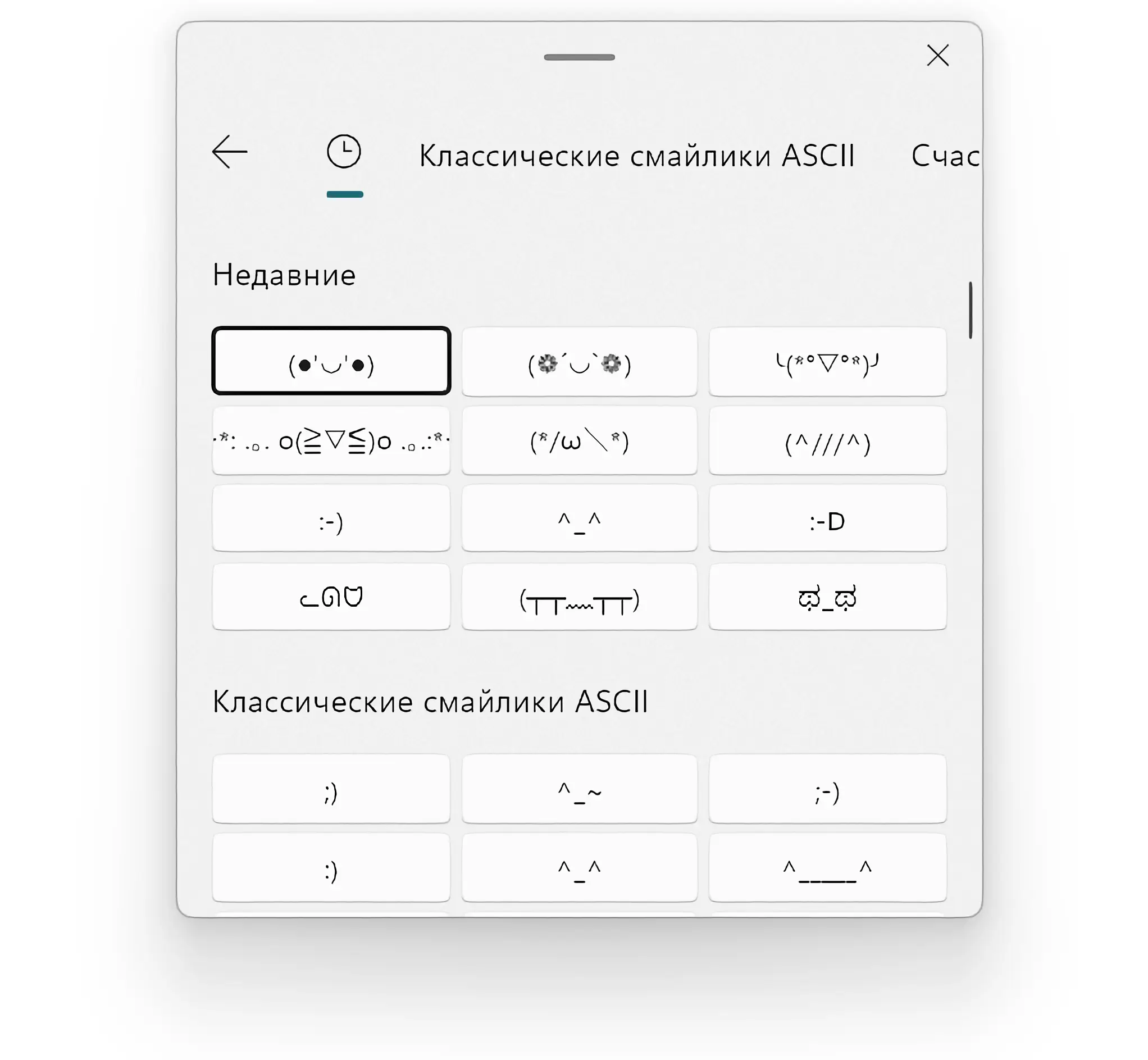
Alt-коды
Быстрый вызов нужного смайлика работает на Windows при помощи нажатия комбинации кнопок на клавиатуре. Подробный перечень кодов можно посмотреть здесь.
Методика ввода выглядит так:
- Нажмите и удерживайте кнопку Alt.
- Введите 4-значный код выбранного эмодзи.
- Отпустите кнопку Alt.
Важно учитывать, что фишка сработает только при наборе на цифровой клавиатуре (нумпаде), расположенной в правой части клавиатуры — на маках и многих ноутбуках она отсутствует. Все попытки воспользоваться кнопками на верхнем ряду клавиатуры ни к чему не приведут.
Юникод
Помимо Alt-кодов, можно воспользоваться полной таблицей символов Юникода, включающей в себя как письменность практически всех народов мира, так и эмодзи.
Красивые и интересные символы используют в разных случаях:
- Взаимодействие с пользователями. Смайлики позволяют подчеркнуть эмоции, основную мысль написанного. Всего один значок способен заменить целое предложение.
- Заголовки статей, страниц на сайте. Эмотиконы привлекают внимание, отражают общую концепцию содержимого, расположенного под заголовком.
- Различные уведомления. Речь может идти о напоминании относительно доставки, прихода заказа на пункт выдачи, ближайшего списания оплаты за кредит и пр.
Нередко смайлики используют для фиксации выполнения задачи, для подтверждения прочтения и иных подобных действий.
Меню «Эмодзи» на Mac
В операционной системе MacOS также есть поддержка вызова меню эмодзи и других спецсимволов, которые могут понадобиться для оформления тех же постов в соцсетях.
Варианты включения:
- Функция активируется кликом на иконку раскладки клавиатуры. Там в меню нужно нажать «Показать панель эмодзи и символы».
- В качестве альтернативы работает комбинация кнопок <Ctrl>+<Cmd>+<Пробел>. Она не сработает, если разработчик приложения запретил считывание клавиатуры.
Клавиатура iPhone
На iOS встроенная эмодзи-клавиатура уже предустановлена и не требует установки дополнительных приложений. Она позволяет легко добавлять смайлики в текст при написании сообщений.
Как включить и использовать встроенную эмодзи-клавиатуру:
- Перейдите в Настройки → Основные → Клавиатура.
- Убедитесь, что клавиатура «Emoji» включена. Если её нет в списке, нажмите Добавить новую клавиатуру и выберите «Emoji».
- Теперь при вводе текста в любом приложении, поддерживающем клавиатуру (например, в мессенджерах), нажмите на значок глобуса или эмодзи на клавиатуре, чтобы переключиться на эмодзи-клавиатуру.
- Выбирайте подходящие эмодзи и отправляйте их собеседнику.
Стоит помнить, что эмодзи – это визуальное представление символов Unicode. На разных устройствах (например, Android) их дизайн может немного отличаться, хотя смысл остается тем же.
Эта встроенная функция удобна, проста в использовании и полностью интегрирована в экосистему iOS.
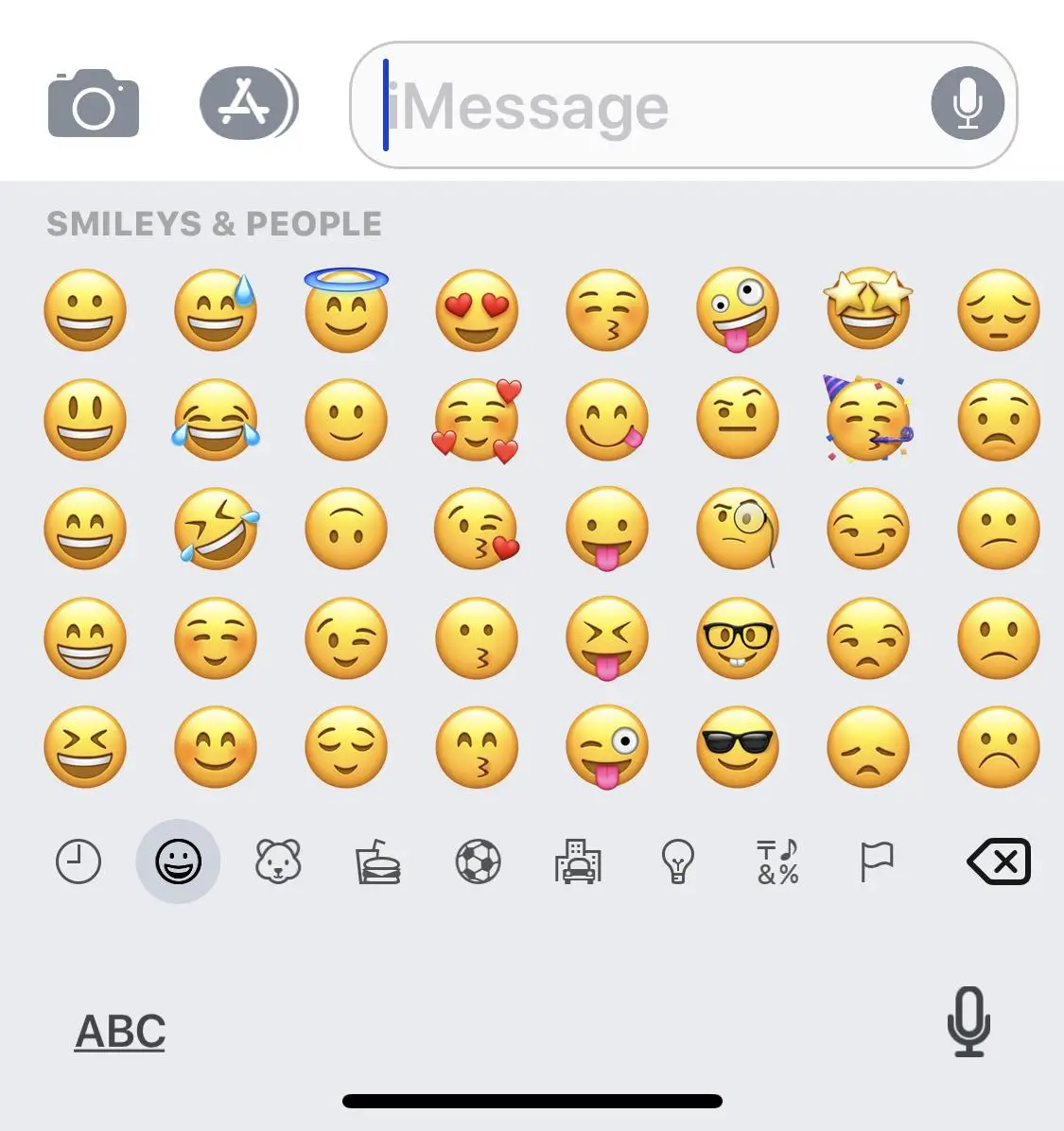
Клавиатура Android (Gboard)
На смартфонах/планшетах с Андроидом поддержка эмодзи включается через настройки. Там нужно открыть раздел «Язык и ввод», а затем зайти в «Текущая клавиатура». Требуемое значение – это Gboard. После выбора нового варианта можно изменить параметры по личным предпочтениям. Так, часто меняют тему, включают функцию диктовки текста, автозаполнения и пр.
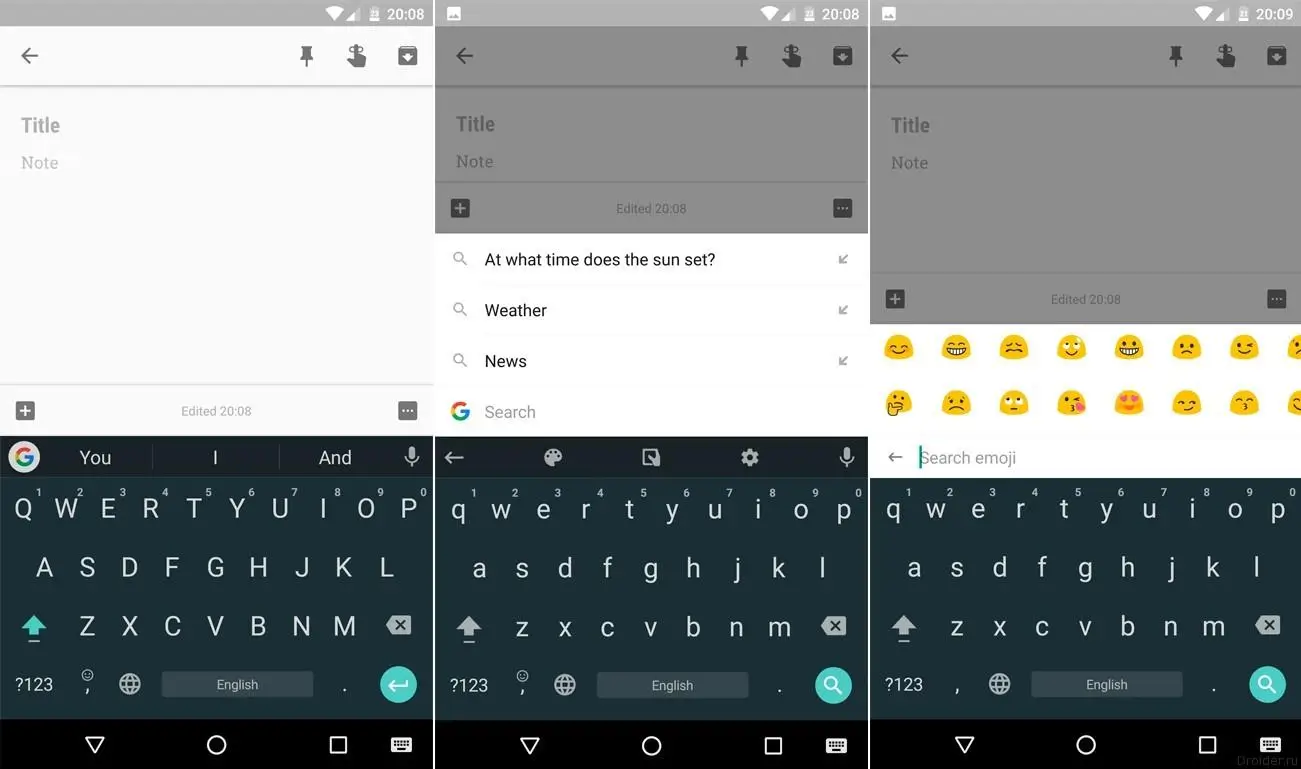
Возможности Gboard:
- Непрерывный ввод.
- Поиск Google.
- Предугадывание ответов.
- Поиск и обмен эмодзи.
- Распознавание рисунков, голоса.
- Выбор темной/светлой темы.
Такая же клавиатура есть и на iOS. Там изначально поддерживался только английский язык, что и определило слабое распространение инструмента. На момент выпуска релиза под Android уже была поддержка сотен языков, включая русский.
Microsoft Word
Изначально смайлики собирали из знаков препинания. Например, классическая улыбка выглядела как «:)». Это сегодня программы типа Microsoft Word свободно преобразуют такие комбинации в подходящее эмодзи (вот пример – 😊).
Чтобы заметно упростить применение смайликов, можно установить на программу специальную надстройку Emoji Keyboard. Тогда пользователь получит возможность вставлять эмодзи в любой текст. Такой модуль еще работает с OneNote, PowerPoint.
Процедура установки надстройки:
- Откройте Microsoft Word.
- Перейдите на вкладку «Вставка».
- Кликните по пункту «Мои надстройки».
- Найдите Emoji Keyboard.
- Нажмите на кнопку «Добавить».
В базу расширения включено более 1300 эмодзи, которые одним кликом вставляются в текст или используются в качестве изображения (с изменяемым размером картинки). В модуль встроен поиск по ключевому слову.
Отметим, что полноценно пользоваться надстройкой получится только после авторизации через учетную запись Microsoft. Если не подходит этот вариант вставки смайликом можно переключиться на применение Alt-кодов, вставки символов с клавиатуры, вызываемой комбинацией кнопок. А ещё обязательно попробуйте нашу эмодзи клавиатуру.
Главное, поддержка эмодзи встроена во все популярные операционные системы. И для активации нужной функций достаточно узнать перечень клавиш, какой требуется нажать, или инсталлировать на устройство подходящую программу. Делитесь интересными смайликами со своими друзьями, в базе присутствует множество вариантов и далеко не каждый используют часто.